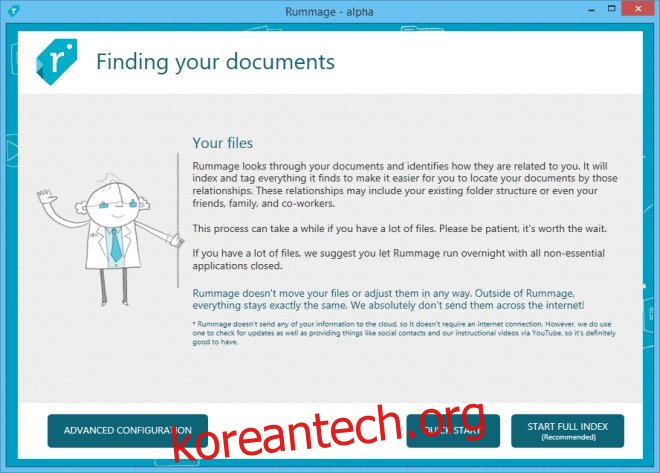나는 우리 모두가 문서의 공정한 공유를 처리한다고 확신하지만 나와 같은 경우 문서 폴더는 정리하기 힘든 확률적 이름을 가진 와해된 Word 파일, PDF, Excel 시트 등으로 엄청나게 엉망입니다. 발음하고 읽습니다. 이러한 항목을 뒤지는 것은 특히 많은 수의 파일에서 무언가를 찾아야 하는 경우 지루한 작업이 될 수 있습니다. 그렇기 때문에 Windows용 Rummage는 디지털 문서를 쉽게 구성할 수 있도록 돕는 것을 목표로 합니다. 간단한 프로그램을 사용하면 모든 종류의 문서를 한 곳에서 색인화하고 태그를 지정하고 컴퓨터의 어디에 저장되어 있든 액세스할 수 있습니다. 인덱싱된 항목을 크기, 생성 날짜, 파일 유형 등에 따라 자동으로 정렬할 수 있습니다. 응용 프로그램은 이름이나 태그를 통해 인덱싱된 항목을 찾는 통합 검색 기능을 제공합니다.
응용 프로그램을 실행할 때 Rummage를 사용하는 사람들과 연결하기 위해 Google, Facebook 등과 같은 온라인 계정을 (선택적으로) 연결하도록 요청합니다. 물론 필요한 경우 이 단계를 건너뛸 수 있습니다. 그런 다음 응용 프로그램에서 인덱싱 방법을 선택할 수 있습니다. 고급 사용자는 ‘고급 구성’ 옵션을 사용하여 더 많은 제어 권한을 얻을 수 있는 반면 전통주의자는 ‘빠른 시작’ 또는 ‘전체 색인 시작’을 클릭하여 Rummage가 모든 작업을 수행하도록 할 수 있습니다.
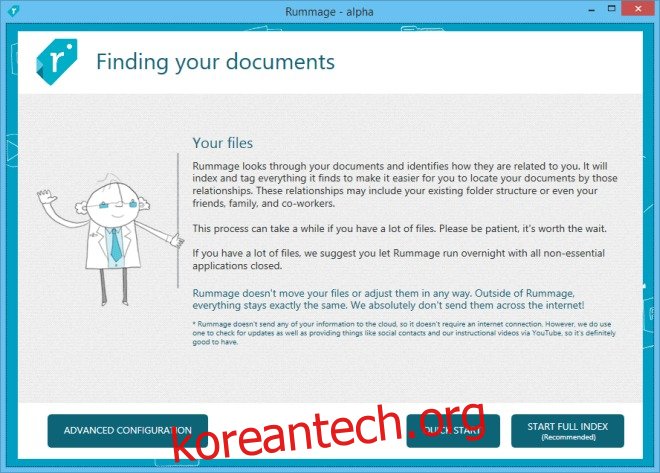
모든 인덱싱이 완료되었을 때 Rummage의 인터페이스는 다음과 같습니다. 헤더는 인덱싱된 항목을 빠르게 찾는 데 사용할 수 있는 검색 표시줄로 구성됩니다. 검색 표시줄 아래에 있는 도구 모음을 사용하여 파일 보기 사이를 탐색할 수 있습니다. 모든 태그는 태그를 통해 파일을 관리할 수 있는 기본 보기입니다.
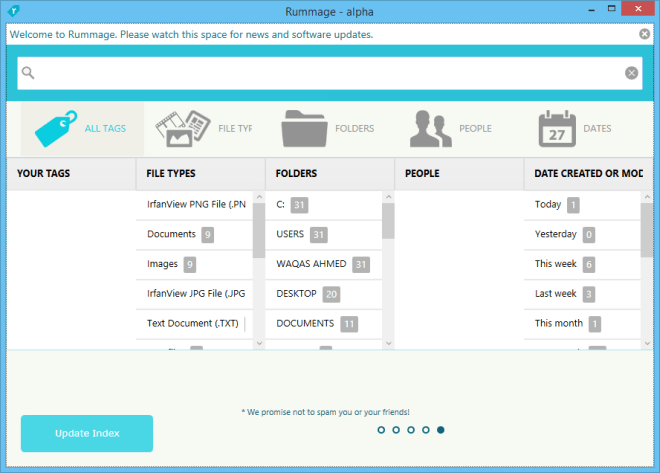
파일을 클릭하면 선택한 파일만 표시되도록 Rummage가 결과를 필터링합니다. Rummage의 왼쪽에 있는 파일 미리보기 섹션에는 파일 정보와 관련 태그가 표시됩니다. 또한 특정 매개변수가 있는 문서에 사용자 정의 태그를 할당할 수 있습니다. 예를 들어 ‘Media’ 태그를 Media 폴더의 모든 항목에 추가하거나 “form” 태그를 PDF 기반 양식 파일에 추가할 수 있습니다.
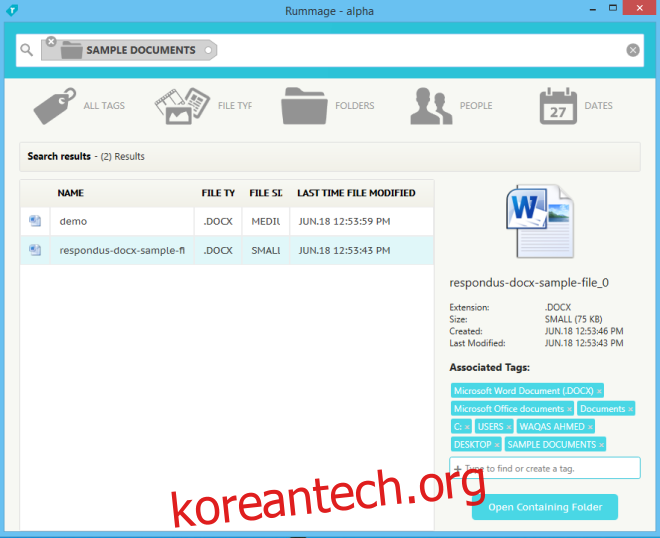
Rummage의 파일 유형 또는 폴더를 통해 파일 사이를 탐색할 수도 있습니다. 전자를 사용하면 확장자를 기반으로 파일을 탐색할 수 있고 후자를 사용하면 컴퓨터의 모든 폴더를 탐색할 수 있습니다. 사람 탭은 소셜 미디어 계정을 Rummage와 연결한 경우에만 작동합니다. 마지막으로 파일을 검색하는 마지막 방법은 날짜를 기준으로 하는 것입니다(예: 오늘, 어제, 지난 달 등의 파일).
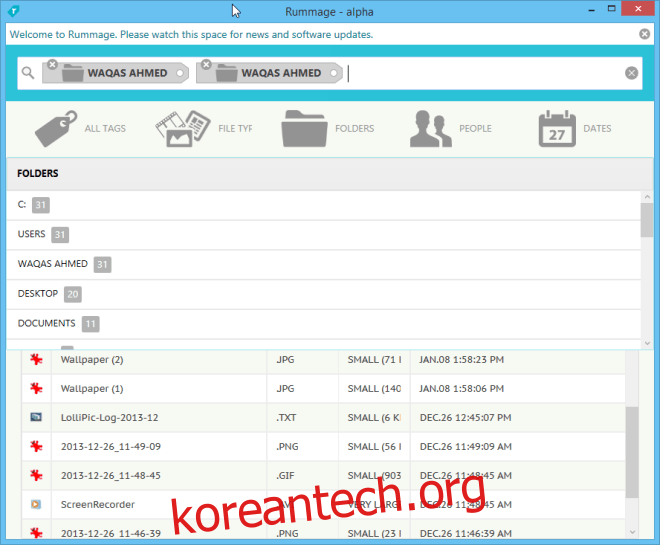
결론적으로 Rummage는 컴퓨터에서 다양한 종류의 파일을 정리할 수 있는 편리한 응용 프로그램입니다. Rummage의 가장 큰 문제는 색인 재지정 기능이 없다는 것이었습니다. 앱에는 인덱스를 다시 작성하는 버튼이 있지만 Alpha 릴리스에서는 작동하지 않습니다. 응용 프로그램은 무료로 사용할 수 있습니다.